新しい連絡先を登録する
電話番号やメールアドレスを登録します。
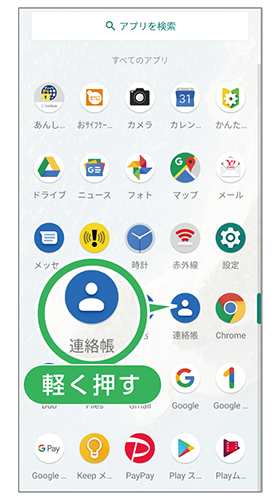
(1) アプリ一覧で「連絡帳」を軽く押す。
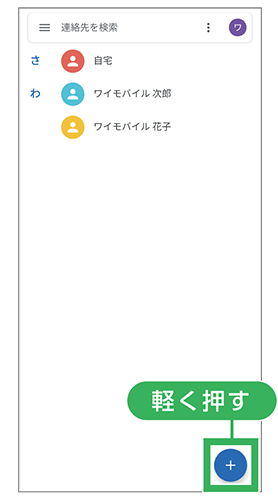
(2) 右下の![]() を軽く押す。
を軽く押す。
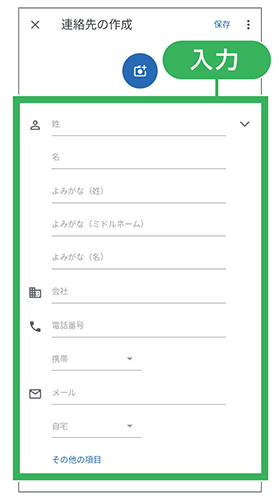
(3) 名前、よみがな、電話番号、メールアドレスなど、各項目の必要な部分を入力する。
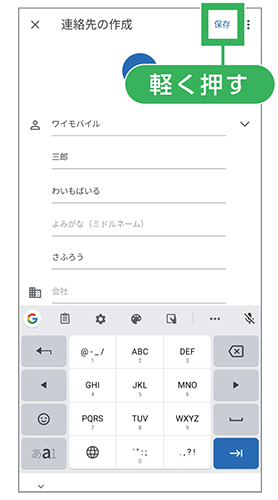
(4) 「保存」を軽く押して、情報を保存する。
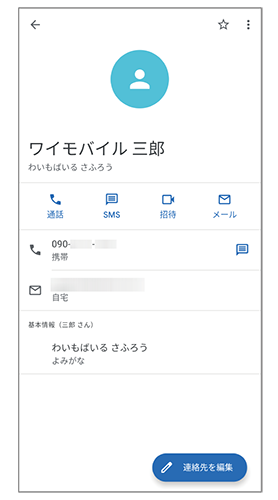
(5) 登録した連絡先が表示される。
通話履歴から連絡先を登録する
「着信履歴」/「発信履歴」にある電話番号を連絡先に登録します。

(1) 「電話」アプリを起動し、![]() を軽く押す。
を軽く押す。
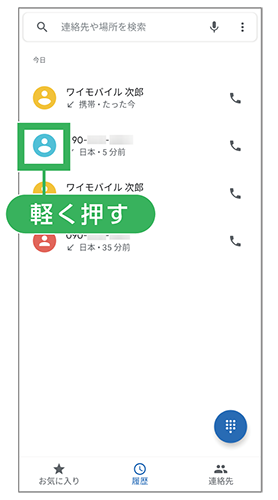
(2) 最近の発着信履歴が表示される。
登録したい電話番号の![]() を軽く押す。
を軽く押す。
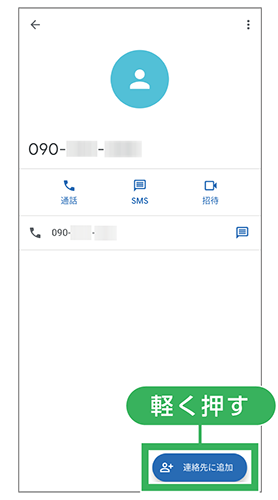
(3) 「連絡先に追加」を軽く押す。
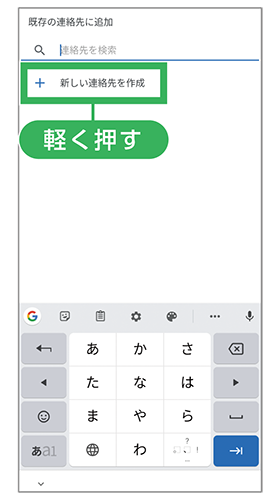
(4) 「連絡先を作成」を軽く押す。
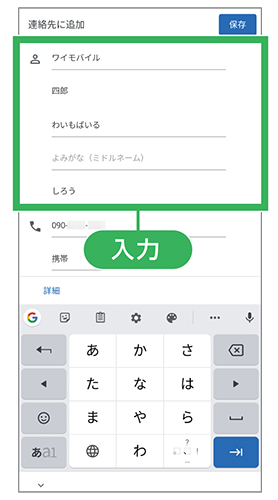
(5) 電話番号以外の情報を入力する。
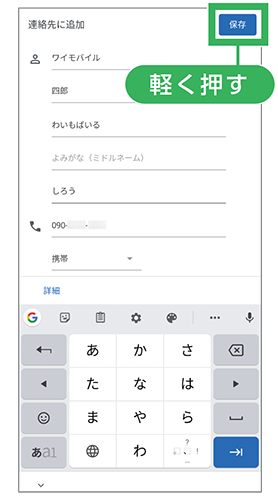
(6) 「保存」を軽く押して、情報を保存する。
赤外線を使って、データを移行する場合(ケータイ&Androidスマホ→本機)
機種変更前の赤外線対応端末(スマートフォンまたはケータイ)にて、あらかじめ連絡先の赤外線送信準備をしてください。
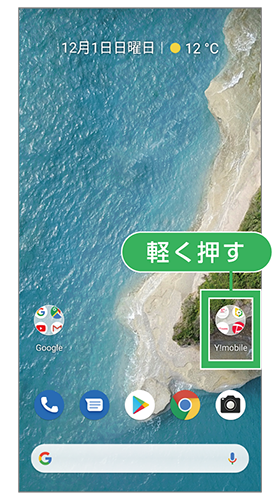
(1) ホーム画面の「Y!mobile」フォルダを軽く押す。
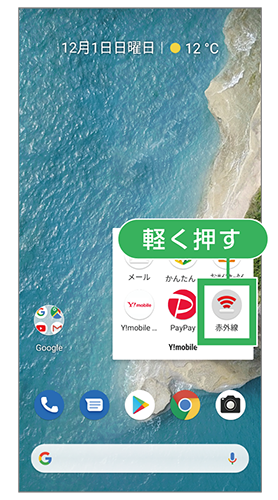
(2) 「赤外線」を軽く押す。
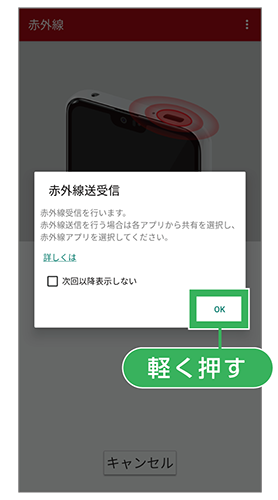
(3) 「OK」を軽く押す。
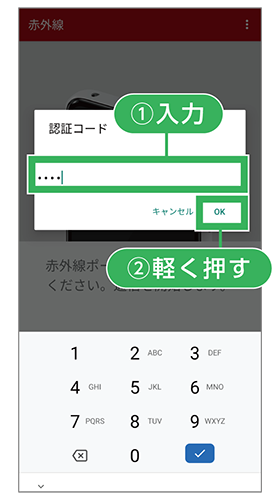
(4) 本機と旧端末の赤外線ポートを近づけると、旧端末から連絡先が送信される。認証コードを入力し、「OK」を軽く押す。
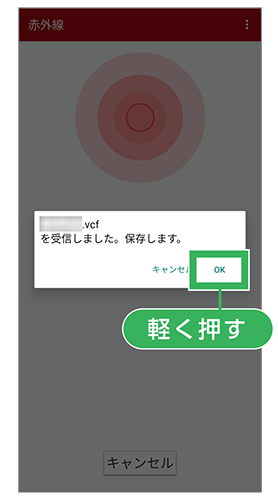
(5) 受信が完了したら「OK」を軽く押す。
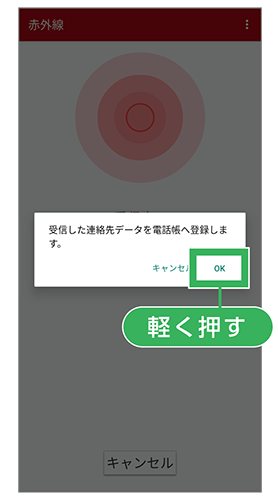
(6) 「OK」を軽く押す。連絡先への登録が完了する。
※確認画面が表示されたときは、画面に 従って操作してください。
microSD™カードを使って、データを移行する場合(ケータイ&Androidスマホ→本機)
機種変更前のmicroSDカード対応スマートフォンまたはケータイにて、あらかじめ連絡先データ「Vcard(.vcfファイル)」をmicroSDカードに保存(エクスポート)しておくことで、microSDカード経由で連絡先を移行できます。
※microSDカードは「外部ストレージ」として設定しておいてください。
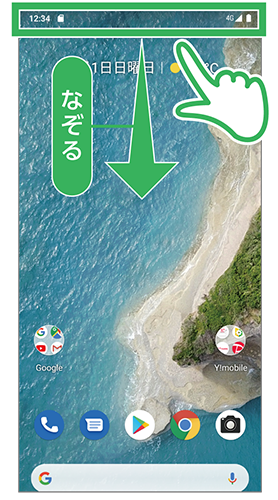
(1) ホーム画面上部のステータスバーを下方向になぞる。
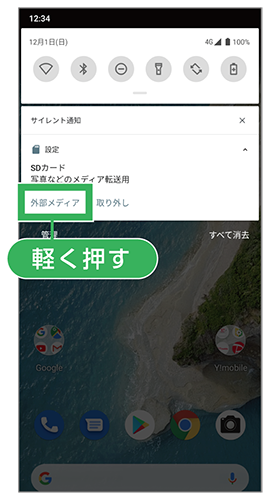
(2) ステータスバーから「SDカード」の通知の「外部メディア」を軽く押す。
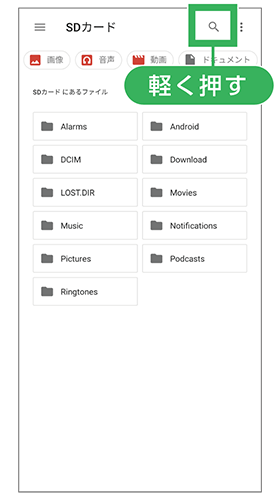
(3) ![]() を軽く押す。
を軽く押す。
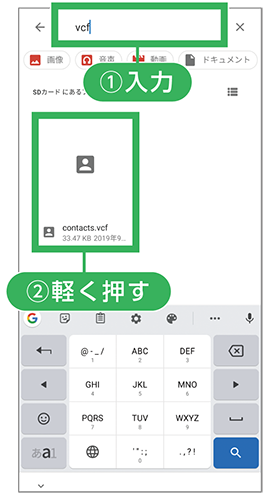
(4) 「vcf」と入力する。
移行したい連絡先ファイルを軽く押す。
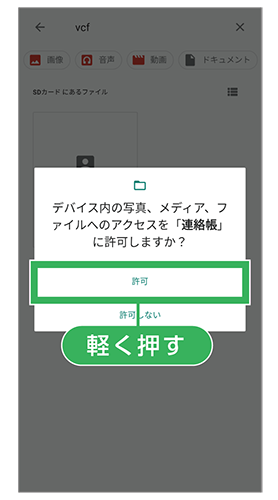
(5) 「許可」を軽く押す。
※この画面は初回のみ表示されます。
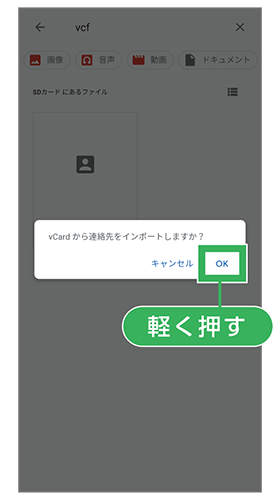
(6) 「OK」を軽く押すと、連絡先が読み込まれる。
